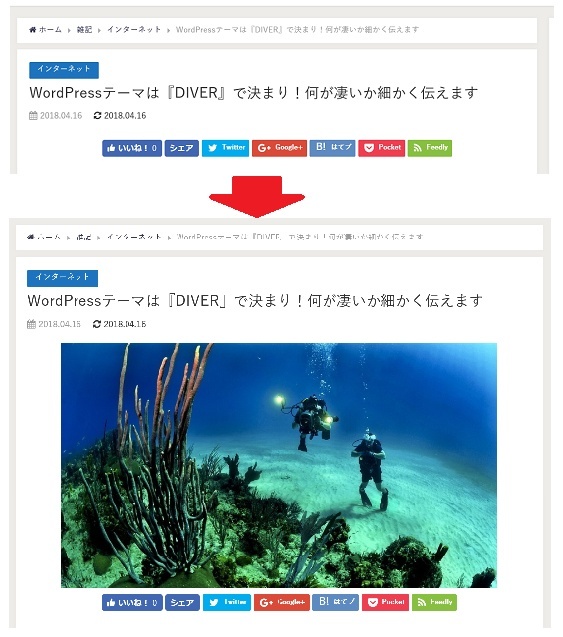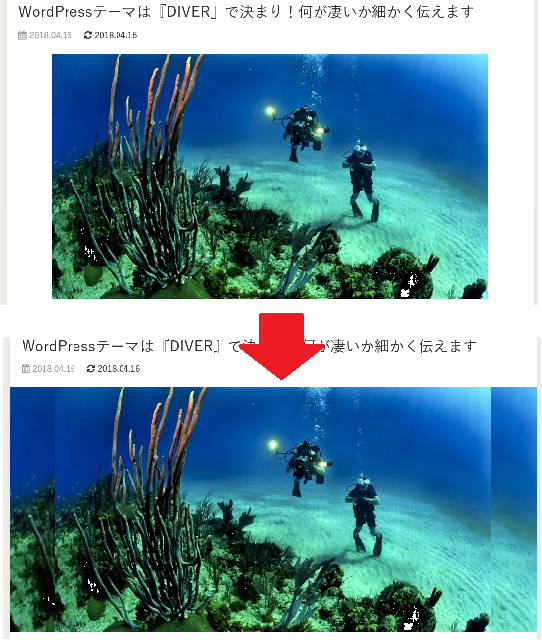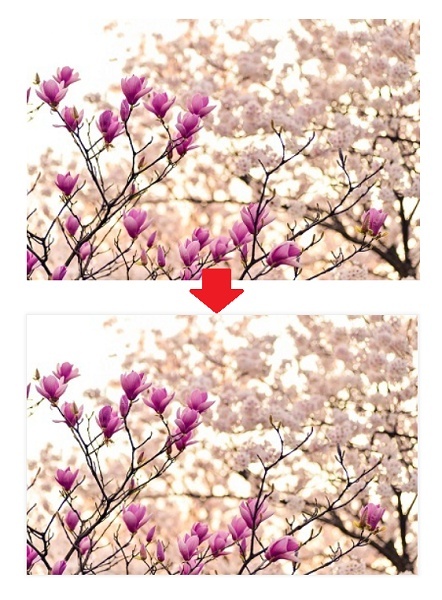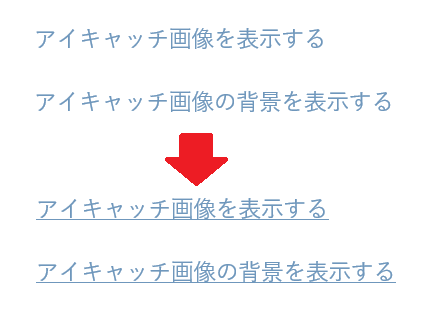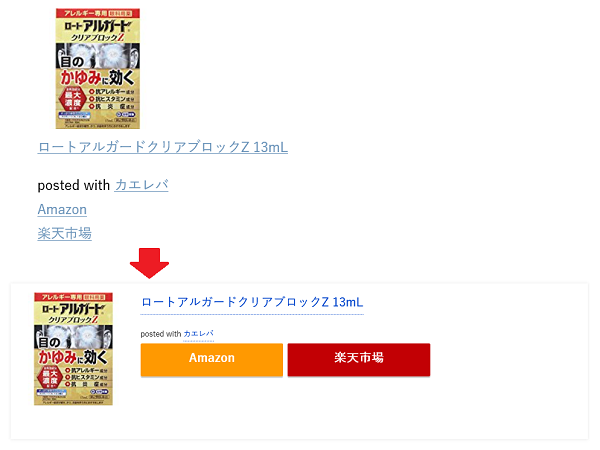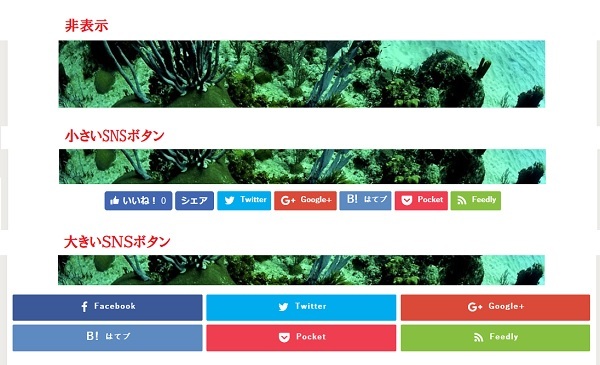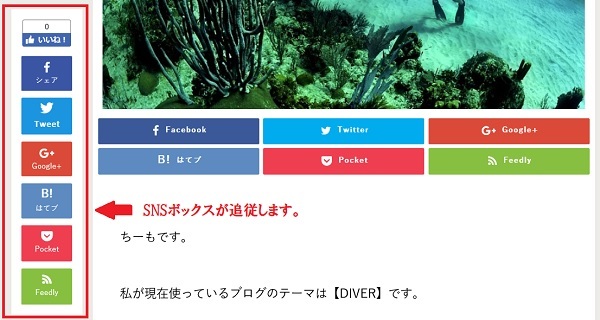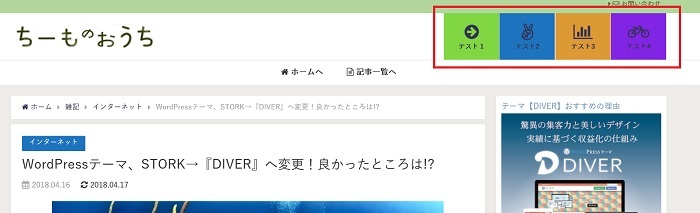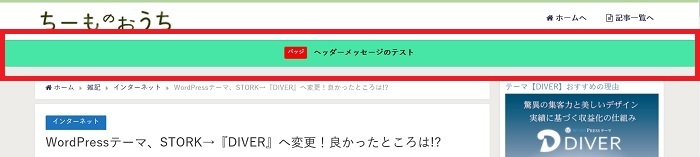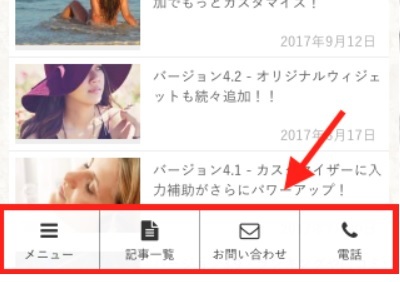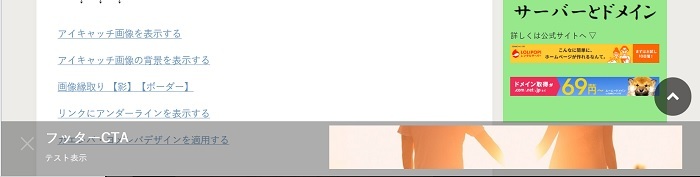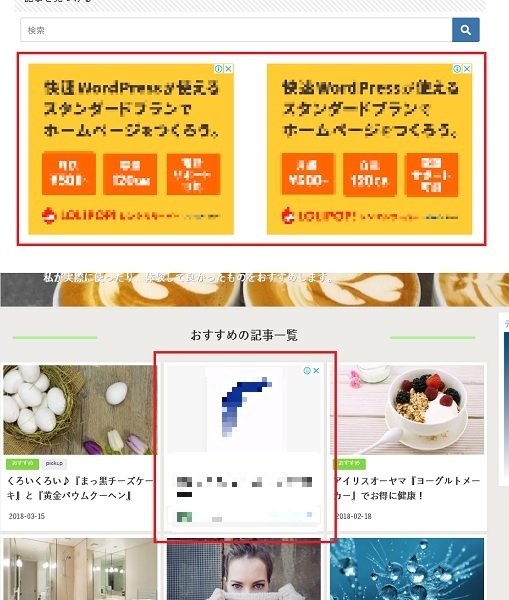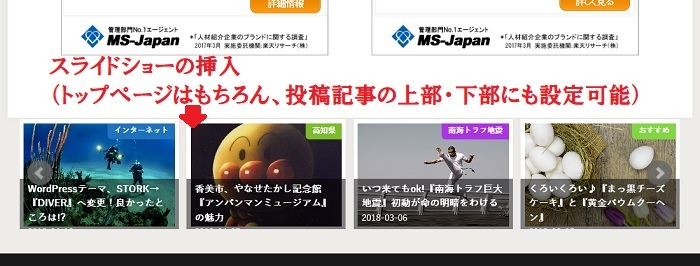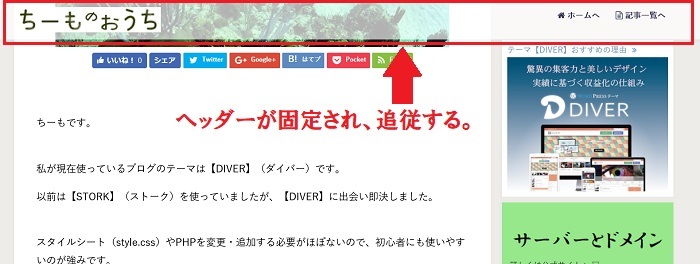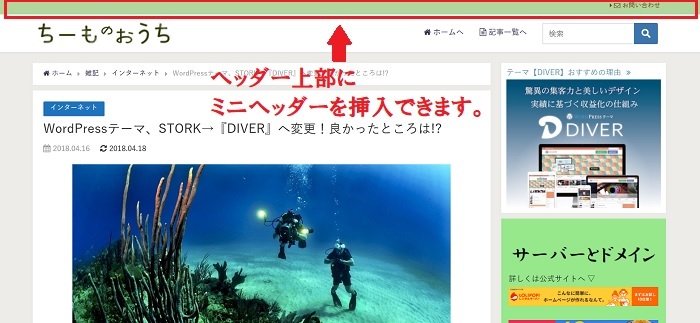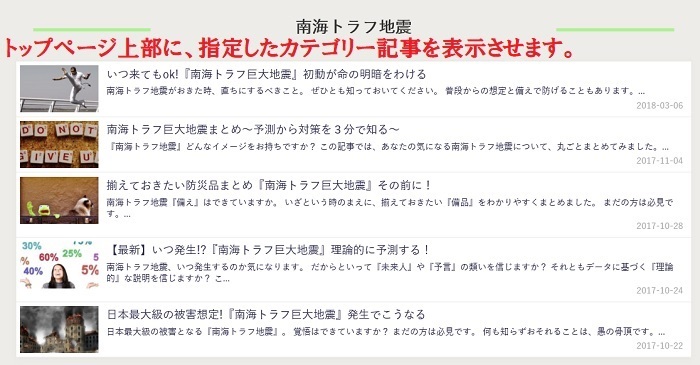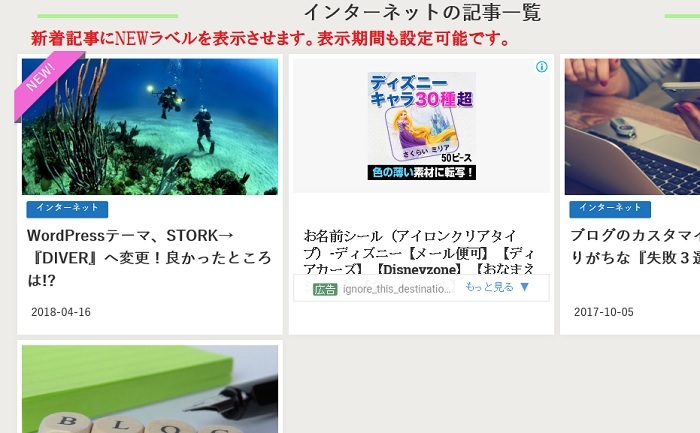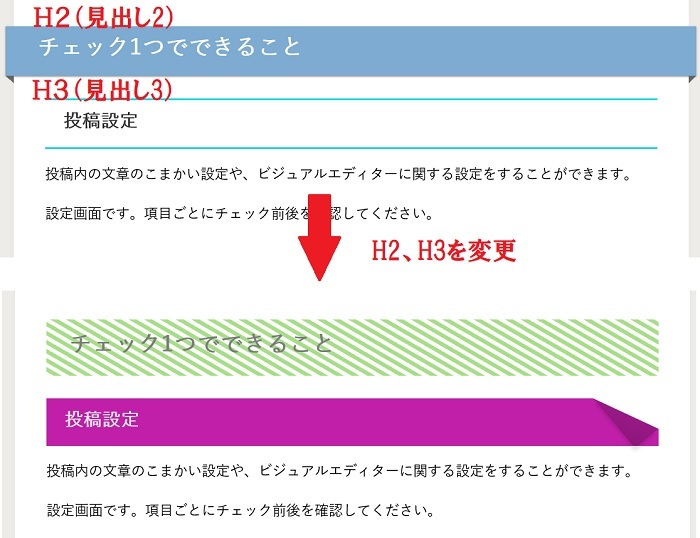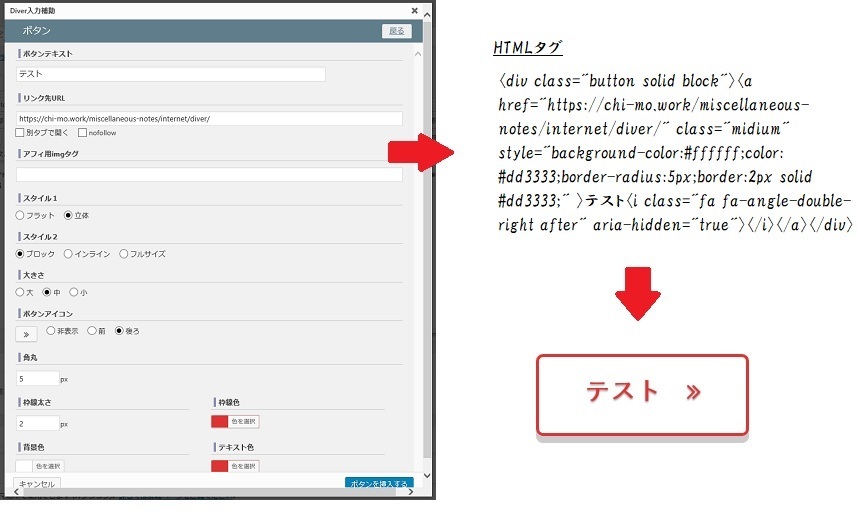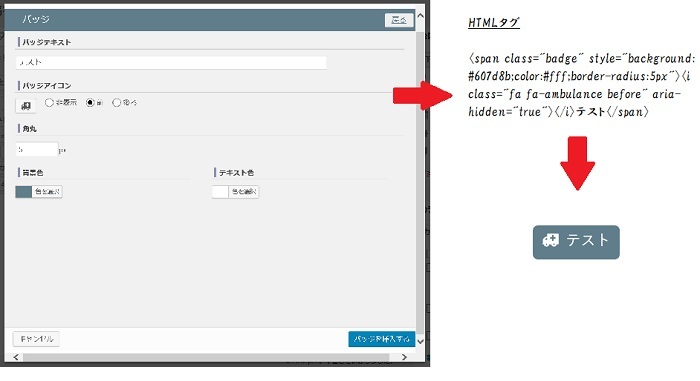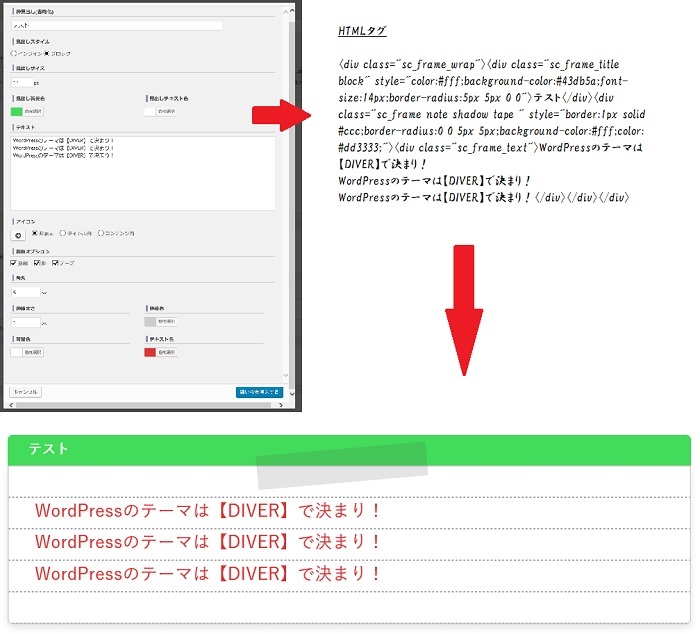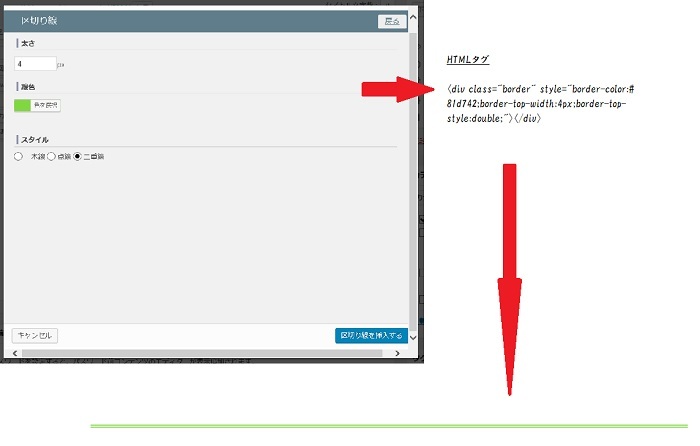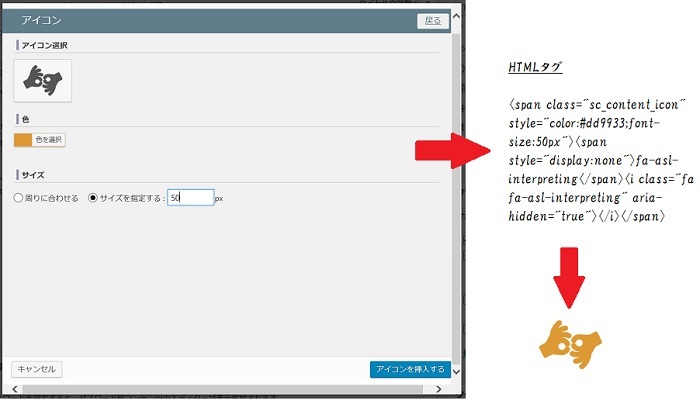私の現在のワードプレスのテーマはDIVER(ダイバー)です。
以前は、STORK(ストーク)を使っていました。
スタイルシート(style.css)やPHPを追記すれば、STORKでも別段不便はなかったのですが、DIVERに変えてからはこれらの作業がほぼ不要となりました。
PHPをむやみに変更すれば、内部サーバーエラーなどの心配も出てきますから。
それとサポート体制がスゴイ。
これがDIVERを使ってみた実感です。
WordPressテーマDIVERのここがすごい
ブログのテーマでDIVERの購入を考えたとき、17,980円という値段に少しためらってしまいます。
私もはじめはすごく迷いました。

無料のテーマもある中で有料でしかも2万円弱という高額。
でもブログ開設に関して、DIVERには金額以上のメリットがあります。
DIVERにするメリット⓵
fa-check-circle-oテーマの使いまわし
ブログ・サイトを2つ以上運営していれば、それだけでDIVERはコスパ的に優秀です。
なぜなら、テーマを一度購入すれば使いまわせるからです。
- 2サイト →8,990円/サイト
- 3サイト →5,993円/サイト
- 4サイト →4,495円/サイト
STORKであれば、1サイトごとに1回ずつ有料でダウンロードする必要があります。
DIVERにするメリット⓶
fa-check-circle-o購入後の安心サポート
私はこれまで13回ほど問い合わせましたが、すべて当日か翌日には返答がありました。
求めていた回答ではないものもありましたが、さらに詳細を伝えたら適切な回答を教えてくれます。
今の段階では要望に対応しきれない、そんな案件もありましたが、テーマ自体のアップデートできちんと反映してくれました。
細かい要望や質問にも丁寧に応えてくれます。
どんな質問をしたのか一部紹介します。実際はスクリーンショットで具体的に質問しています。
.sc_toggle_title{background:#eee;}
近日中にバージョンアップの予定ですので、バージョンアップ後に再度ご確認いただければと思います。
DIVERにするメリット⓷
fa-check-circle-oごちゃごちゃしたデモサイト
テーマを選ぶ上で、そのテーマのデモサイトはとても重要です。
DIVERの公式デモサイトでは、多くの機能を紹介するために、少しごちゃごちゃした感じになっています。
でも、それだけ紹介したい機能が充実しているってことです。
その多機能な中から、あなたにあったものを選択し使用できます。

機能の設定も簡単操作で、どのサイトにも引けを取らないオリジナリティを追及できます。
とりあえずDIVERの公式デモサイトをご覧ください。
公式DIVER(ダイバー)
【https://tan-taka.com/diver/】
WordPressテーマDIVERにできること
とにかく紹介したい機能がありすぎて、私が勝手にピックアップしてお届けします。
チェック1つでできること
設定画面のチェックを1つ付けるだけで、ブログ・サイトの見た目が変化します。
SEO設定
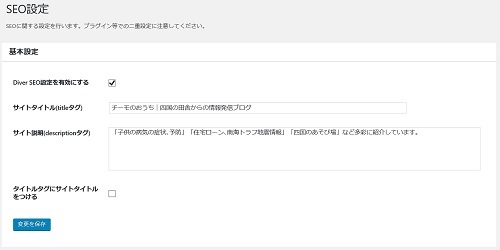
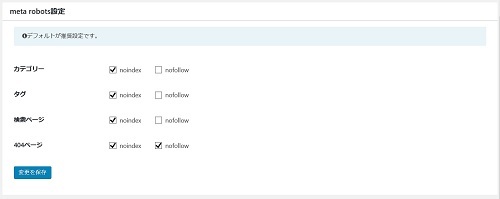
SEOに関する項目を設定できます。チェックするだけで、SEO設定が有効になります。
投稿設定
投稿内の文章設定や、ビジュアルエディターに関する設定です。設定前後を比較してください。
それぞれの項目をクリックし、設定の適用前後の違いをポップアップ画面で確認できます。
↓ ↓ ↓
その他にも、チェックだけでできることはあります。
- アイキャッチ画像サイズの指定
- フォントサイズ、段落スペース、行間のサイズの指定
- 画像遅延処理、TOC+プラグインのDiverスタイル適用
SNS設定
SNSボタンの追加です。投稿上部、下部と追従SNSボックスを設定できます。
簡単な設定でできること
チェック1つだけで設定完了とはいきませんが、つぎに紹介する項目も別段難しくありません。機能の内容を知っておけば、自分の直観だけで設定できます。
ヘッダーボタンとメッセージ
ヘッダーメニューを目立たせたいとき、リンクボタンも好きな色で、かんたんに設定できます。
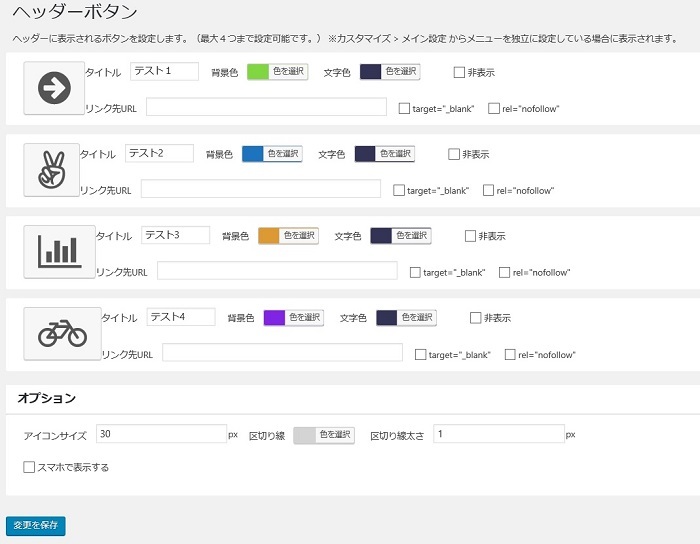
ヘッダーにリンク付きのメッセージを挿入できます。ヘッダーボタンとは違った良さがあり、お知らせなどに利用できます。
フッターメニュー固定とCTA
スマホ表示で、フッターメニューを固定表示できます。
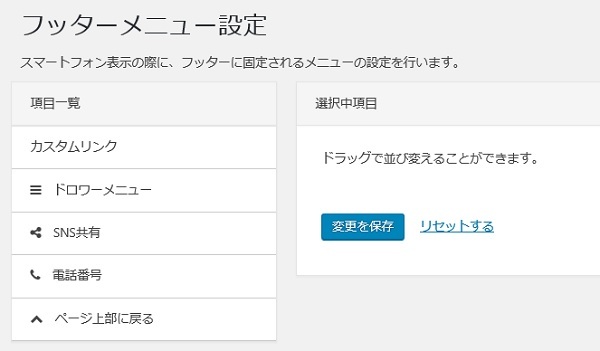
設定方法は、項目をドラッグして設定位置に移動するだけです。フッターの背景色や透過度もかんたんです。
フッターCTA(コールトゥーアクション)を設定し、パソコン表示で広告リンクを貼れます。フッターに固定して、とにかく目立たせたい場合に最適な機能です。
広告設定
任意のH2の直前、記事一覧インフィード広告の位置など、広告を細かく設定できます。
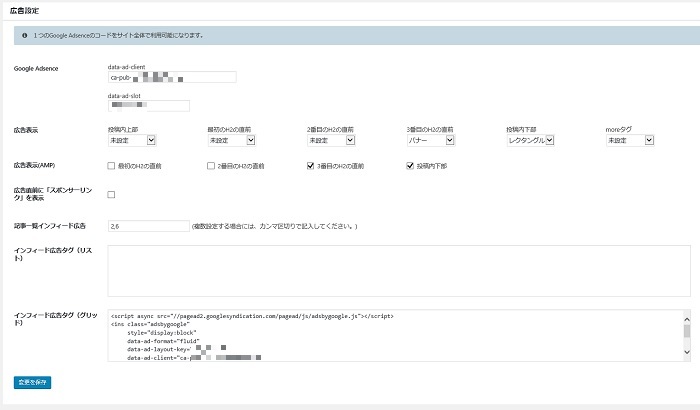
広告の表示方法(バナー、レクタングル)も選択1つで設定できますよ。さらに投稿の編集で、任意の場所にショートコードボタン一つで広告を設置可能です。
外観のカスタマイズでできること
Word Pressでは、実際の変化を見ながら外観をカスタマイズできるので便利です。ここでは、おもにSTORK(ストーク)には無かった便利な機能を紹介します。
投稿ページ
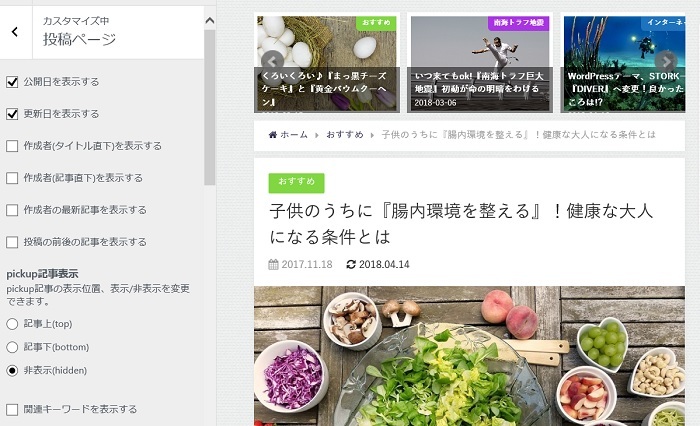
投稿ページのカスタマイズができます。
pickup記事表示(スライドショー)は、ストークでも設定できます。DIVERではさらに表示位置の設定ができます。
そのほかにも、次のことができます。
- 関連記事、おすすめ記事の表示数、コメントのON/OFFができます。
- 公開日、更新日、作成者、最新記事、投稿の前後記事の表示ON/OFFができます。
デザイン設定
5つのテーマカラーから選ぶだけで、全体のカラーが変化します。もちろん、好みのカスタムで個々に設定も可能で、40以上の項目についてカラー変更を適用できます。
見出しの設定で、H2(見出し2)~H5(見出し5)の背景色、文字色、スタイルを好きなように変更できます。
スタイルは10種以上から選択可能です。
記事を書くための入力補助
DIVERは、とにかく投稿記事の編集がかんたんで、とくに入力補助と関連記事は便利でよく使用します。この機能があるだけでも、DIVERを選択する価値はあると思います。

かんたんな情報を入力するだけで、難しいHTMLタグが作成可能です。なので、AddQuicktagなどの投稿の編集補助プラグインが不要になります。
一度体験すると、他のテーマには戻れません。
あなたもWordPressのテーマにDIVERを使ってみませんか。
公式DIVER(ダイバー)
【https://tan-taka.com/diver/】